پاک کردن نوشته از روی عکس در فتوشاپ
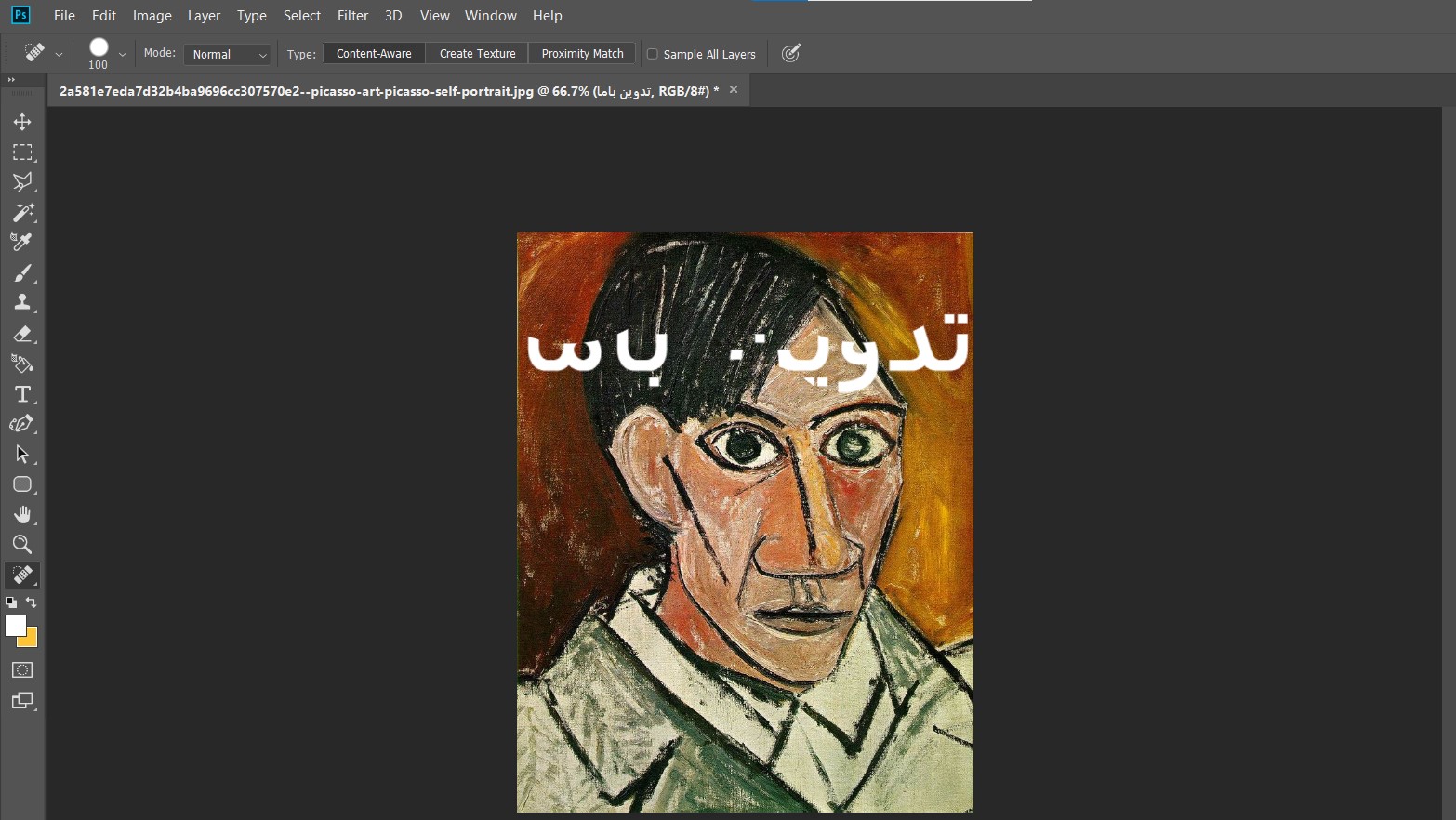
در این مطلب از تدوین باما پاک کردن نوشته از روی عکس در فتوشاپ را آموزش خواهیم داد. در برخی مواقع وجود یک نوشته یا لوگو بر روی یک عکس باعث مانع انتشار آن خواهد شد. پاک کردن نوشته از روی عکس در فتوشاپ قطعا برای هر فردی لازم است. امروزه با استفاده از ابزارهای مختلف میتوان حذف نوشته از روی عکس در فتوشاپ را، به راحتی انجام داد. فتوشاپ نیز در برخی مواقع کاربران مبتدی را گیج میکند. این موضوع به دلیل وجود ابزارهای زیاد در نرمافزار و نداشتن مهارت کافی است. حتی برای یک ویرایش ساده میتوان از چندین ابزار مختلف استفاده کرد. در ادامه مطالب بیشتری در آموزش فتوشاپ میآموزید.
حذف نوشته از روی عکس در فتوشاپ
اگر نوشته شما بر روی یک صفحه ساده است میتوانید از ابزار Brush و Rectangular Marquee استفاده کنید. در این شرایط کار شما بسیار ساده است. برای انجام آن ابتدا باید رنگ پس زمینه (جای نوشته) را مشخص کنید. ابزار Eyedropper را از لیست ابزار انتخاب کرده و یا میتوانید از کلید میانبر I استفاده کنید. همچنین میتوانید روی رنگ پس زمینه نوشته کلیک کنید تا به صورت خودکار آن رنگ انتخاب شود. در مرحلهی بعد بهتر است یک لایهی جدید بسازید. تا پس از اعمال تغییرات در لایهی جدید، لایهی اصلی دست نخورده باقی بماند.
حال باید از منوی Layer، روی زیر منوی New زده و دوباره روی Layer کلیک کنید. میتوانید از کلیدهای میانبر و ترکیبی Ctrl + Shift + N در سیستم عامل کمک بگیرید. اما پنل Layers برای رسیدن به این مسیر میباشد. روی دکمه Create a new layer کلیک کنید و برای لایهی جدید نامی انتخاب نمایید. استفاده از ابزار براش یک روش ساده برای حذف متن میباشد. بر روی ابزار Brush کلیک کنید. (برای پیدا کردن این ابزار به لیست سمت چپ فتوشاپ مراجعه کنید.) حال با قلممو بر روی نوشته خود بکشید. همچنین میتوانید از ابزار Rectangular Marquee استفاده کنید. این انتخاب به دلخواه شما انجام میشود.
حذف نوشته از روی عکس در فتوشاپ بدون آسیب زدن به تصویر
در برخی مواقع استفاده از ابزار Crop میتواند یک گزینه مناسب برای حذف نوشته در تصویر باشد. زمانیکه نوشتهی شما در گوشهای از تصویر قرار دارد، میتوان در نوار ابزارهای سمت چپ ابزار Crop را انتخاب کرد. سپس با کمک این ابزار همان بخش از تصویر را که دارای متن است، جدا کرد. این ابزار برای برش تصویر استفاده میشود. البته استفاده از آن برای همیشه موثر نیست. حتی در برخی مواقع قسمتی از عکس اصلی حذف شده و عکس شما ناقص میشود. در این صورت بهتر است از دیگر روشها استفاده کرد. در ادامه با ابزارهای دیگری نیز این کار را انجام خواهیم داد.
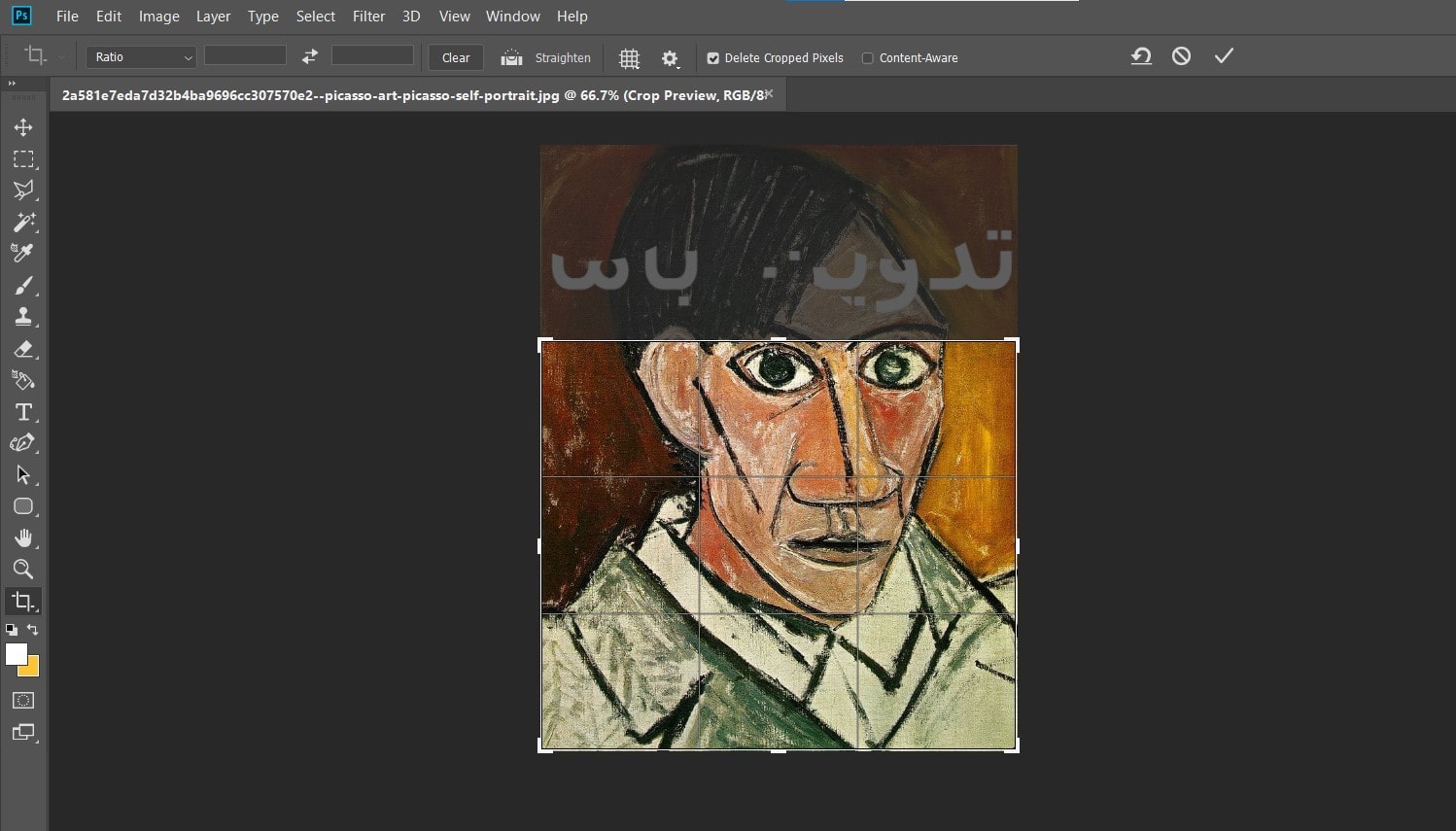
استفاده از ابزار Clone Stamp
در روش بعدی میتوانید از ابزار Clone Stamp استفاده کنید. یادگیری یا آزمایش کردن این روش نیز برای برخی از تصاویر مفید خواهد بود. برای انجام آن ابتدا ابزار Clone Stamp را انتخاب کنید. سپس دکمهی Alt را نگه داشته و ماوس را بر روی نوشته حرکت دهید. با حرکت ماوس، میتوانید نوشته را از تصویر پاک کنید. این ابزار میتواند رنگ یا نوشتهای از سمت دیگری را برداشته و در قسمتی که قصد داریم پاک کنیم، قرار دهد.
استفاده از ابزار Lasso
پس از آنکه وارد فتوشاپ شدید و عکس مدنظر خود را وارد کردید، میتوانید ابزار Lasso را از میان نوار ابزارهایی که سمت چپ فتوشاپ قرار دارد، انتخاب کنید. سپس با این ابزار دور متن خود را کلیک نمایید. پس از آنکه با این ابزار یک حاشیه یا حصار دور متن خود ایجاد کردید، گزینهی Edit را از بالای صفحه انتخاب کنید. حال گزینهی Fill را انتخاب میکنید و در پنجرهی روبروی خود در قسمت Contents گزینهی Content.Aware را انتخاب نمایید. همچنین میتوانید دکمهی Shift+Alt را جایگزین این مراحل کنید. در نهایت بر روی Ok کلیک کرده و کمی مکث کنید تا نوشتهی شما به صورت کامل حذف شود.
استفاده از ابزار Rectangular Marquee
یکی دیگر از ابزارهای فتوشاپ برای پوشاندن متن Rectangular Marquee میباشد. این ابزار نیز در سمت چپ فتوشاپ قرار دارد. باید با کمک آن دور تا دور نوشته یک حصار ایجاد کرد. سپس بر روی آن راست کلیک کنید و گزینهی Fill را انتخاب نمایید. پس از باز شدن پنجره مربوطه از قسمت Contents گزینهی Content.Aware را انتخاب کنید. در آخر نیز پس از اتمام کارها به قسمت File بروید و گزینهی Save را انتخاب کنید. همچنین میتوانید از دکمههای (S،Shift،Ctrl،Alt) به صورت همزمان استفاده کنید. برای ذخیره سازی نیز گزینهی Save را کلیک کنید.
جابجایی متن در فتوشاپ
اما زمانیکه قصد دارید یک متن را جابجا کنید بدون آنکه آن را حذف نمایید، بهتر است از مراحل این بخش استفاده کنید. اگر لایهی متن با لایه تصویر شما یکی باشد، امکان جابهجایی آن وجود ندارد. مگر آنکه آن متن را حذف کرده و در قسمتی دیگر یک متن جدید ایجاد کنید. برای جابهجایی در فایلهای PSD (به اصطلاح فایلهای لایه باز) ابتدا باید بر روی لایهی متن دوبار کلیک کنید. پس از انتخاب شدن متن میتوانید تنظیمات آن را تغییر دهید. همچنین میتوانید جایگاه آن را جابهجا کنید و متن را در جایی جدید قرار دهید. البته باید بدانید که ابزار جابجایی Move Tool میباشد. این ابزار میتواند هر لایه را به صورت جداگانه یا گروهی حرکت دهد و یا جابهجا کند. همچنین میتوانید جابجایی متن در ویدیو را با آموزش پریمیر بیاموزید.

سخن نهایی
در این مقاله آموزشی با پاک کردن نوشته از روی عکس در فتوشاپ آشنا شدیم. انجام این کار به روش های مختلفی انجام میشود. شما میتوانید هر روش را بر اساس نیاز تصویر خود بررسی و امتحان کنید. همچنین میتوانید با ابزارهای مختلف نرم افزار فتوشاپ آشنا شوید. حذف متن از روی عکس بسیار آسان است اما جابجایی آن ممکن است اندکی دشوارتر باشد. در صورتی که از مطالعه این پست لذت بردید، خوشحال میشویم که از طریق شبکه های اجتماعی خود سایت تدوین باما را به دیگر دوستان خود نیز معرفی کنید. در صورتی که شما راه حل دیگر برای حذف نوشته از روی متن می شناسید، از طریق بخش نظرات با ما و دیگر کاربران در میان بگذارید.
